Modificarea rezoluției ecranului la "Windows 7": instrucțiuni complete
Deci, astăzi vom încerca să ne ocupăm de voi, cum să modificați rezoluția ecranului
la "Windows 7". De fapt, există atât de multe opțiuni pentru dezvoltarea evenimentelor. De aceea, vom rezolva toate cazurile care se referă doar la scalarea pe computer. La urma urmei, puteți schimba rezoluția ecranului "Windows 7" în mai multe moduri. Aici și jocuri, browser-ul, setările de sistem și imaginile. Să începem să studiem problema cât mai curând posibil.
Pentru imagini
Să începem, probabil, cu faptul că vom vedea cum să modificăm rezoluția ecranului la "Windows 7" în timp ce vizualizăm fotografii sau fotografii. De fapt, aceasta este o întrebare destul de interesantă și simplă.
Dacă decideți să măriți imaginea vizualizată, atunci pur și simplu rotiți rotița mouse-ului. Același lucru este făcut pentru a reduce dimensiunea. În direcția "de la tine" - crește, "pe tine însuți" - scade. Nimic greu. Cu toate acestea, setările sistemului vor rămâne aceleași.
Pentru a schimba amploarea imaginii ca întreg, va trebui să recurgeți la aplicații suplimentare. De exemplu, Manager imagine. Se deschide un fișier grafic, apoi se selectează "Editare" - "Redimensionare". Modificați setările, salvați - și toate problemele sunt rezolvate.
browser-
Acum merită să vă gândiți cum să modificați rezoluția ecranului la "Windows 7" când lucrați pe Internet. Acesta este un subiect foarte important care îngrijorează mulți utilizatori. Cu toate acestea, există o mulțime de abordări alternative. Care dintre ele? Acum aflăm despre ele.
Trebuie remarcat imediat că atunci când scara este crescută / scăzută în browser, setările de sistem ale "sistemului de operare" rămân aceleași. Asta înseamnă că toate pictogramele desktop și alte elemente nu își vor schimba mărimea. Modificările afectează browserul numai. Acum puteți vedea ce ne va potrivi.
Dacă credeți, cum să modificați rezoluția ecranului pe „windose 7“ în browser-ul, puteți apăsa Ctrl și apoi rotiți roata mouse-ului. "De la tine" - mărește dimensiunea, "de unul singur" - reduce. Nimic greu. În plus, ținând același buton, puteți încerca ponazhimat pe „+“ și „-“ de pe tastatura tsifirnoy de pe partea dreaptă. Acestea, respectiv, cresc și scad scara. De asemenea, puteți merge la setările browserului și vedeți secțiunea "Afișare" sau "Scalare" acolo. Setați valoarea în procente și apoi salvați modificările. Asta e tot. Nimic greu sau special. Chiar și utilizatorul novice poate face față acestei sarcini. Ei bine, am ajuns cu tine la întrebarea cum să schimbi rezoluția ecranului la "Windows 7" în timpul jocului.
jucării
Acum vom analiza cu dvs. întrebarea noastră din punctul de vedere, potrivită pentru așa-numiți gameri. Este important ca ei să știe cum să modifice rezoluția ecranului la "Windows 7", fără a părăsi jucăria. Acest parametru, de regulă, este foarte important atunci când se afișează grafică.
Este demn de remarcat faptul că aici și setările de sistem nu vor fi afectate. În schimb, toate modificările afectează numai jocul. Și cel în care te afli acum. Porniți aplicația, apoi vizitați opțiunile așa-numite. În ele, găsiți secțiunea "Grafică" sau elementul "Rezoluție" deja existent. Puneți numerele necesare acolo și salvați modificările. Asta e tot - problemele sunt rezolvate. Dar acum merită să discutați cu dvs. o întrebare mai interesantă și mai importantă pentru sistemul de operare.
Pentru sistem
Vom încerca să răspundem la modificarea rezoluției ecranului la "Windows 7". Versiunea maximă, acasă sau orice altă versiune - nu contează. La urma urmei, toate setările din ele sunt absolut identice.
Pentru a face față sarcinii, faceți clic pe spațiul liber de pe desktop cu butonul din dreapta al mouse-ului. Acum, selectați "Rezoluție" din meniul care se deschide. Înainte să deschideți o fereastră în care veți deplasa un cursor special. Acesta este cel care este responsabil pentru configurația sistemului de scară. Asta e tot. Expuneți ceea ce este potrivit pentru dvs. și apoi salvați modificările. Nu există probleme sau momente incomprehensibile.
 Cum de a reduce fontul pe computer: totul despre configurarea fonturilor
Cum de a reduce fontul pe computer: totul despre configurarea fonturilor Rezoluție ecran. debriefing
Rezoluție ecran. debriefing Cum afectează dimensiunea ecranului setările monitorului?
Cum afectează dimensiunea ecranului setările monitorului? Cum știu rezoluția ecranului? Căi populare
Cum știu rezoluția ecranului? Căi populare Cum să micșorați ecranul: Sfaturi
Cum să micșorați ecranul: Sfaturi Cum să extindeți ecranul pe un monitor de computer?
Cum să extindeți ecranul pe un monitor de computer?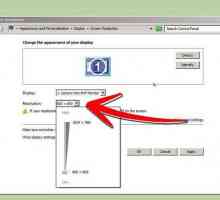 Cum de a reduce ecranul pe un computer și un laptop?
Cum de a reduce ecranul pe un computer și un laptop?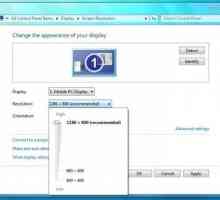 Cum de a crește rezoluția ecranului și de a alege dispozitivul cu rezoluția optimă
Cum de a crește rezoluția ecranului și de a alege dispozitivul cu rezoluția optimă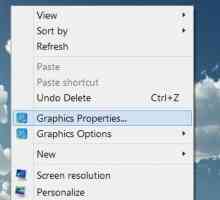 Cum se ajustează rezoluția ecranului pe Windows 7: de la A la Z
Cum se ajustează rezoluția ecranului pe Windows 7: de la A la Z Cum de a mări pictograma de pe desktop. Două moduri simple
Cum de a mări pictograma de pe desktop. Două moduri simple Cum pot schimba ecranul de boot pentru Windows 7?
Cum pot schimba ecranul de boot pentru Windows 7? Cum de a reduce ecranul pe computer și de a-l restabili
Cum de a reduce ecranul pe computer și de a-l restabili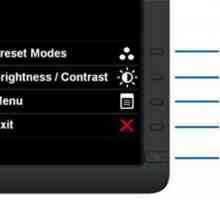 Modificarea luminozității pe Windows 7 în modul cel mai simplu
Modificarea luminozității pe Windows 7 în modul cel mai simplu Rezoluția ecranului 4: 3. Caracteristici principale
Rezoluția ecranului 4: 3. Caracteristici principale Cum rotesc ecranul? Taste rapide Windows 7 va veni la salvare
Cum rotesc ecranul? Taste rapide Windows 7 va veni la salvare Modificarea rezoluției ecranului în Windows 10: câteva metode simple
Modificarea rezoluției ecranului în Windows 10: câteva metode simple Modificarea rezoluției ecranului în Windows
Modificarea rezoluției ecranului în Windows Modificarea rezoluției ecranului în sistemele de operare Windows
Modificarea rezoluției ecranului în sistemele de operare Windows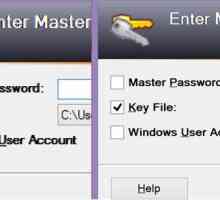 Fonturile neclarite în Windows 10: cum să remediem problema?
Fonturile neclarite în Windows 10: cum să remediem problema? Pe scurt despre cum să învățați rezoluția ecranului pe Windows 10
Pe scurt despre cum să învățați rezoluția ecranului pe Windows 10 Cum rezoluția ecranului afectează calitatea imaginii
Cum rezoluția ecranului afectează calitatea imaginii
 Rezoluție ecran. debriefing
Rezoluție ecran. debriefing Cum afectează dimensiunea ecranului setările monitorului?
Cum afectează dimensiunea ecranului setările monitorului? Cum știu rezoluția ecranului? Căi populare
Cum știu rezoluția ecranului? Căi populare Cum să micșorați ecranul: Sfaturi
Cum să micșorați ecranul: Sfaturi Cum să extindeți ecranul pe un monitor de computer?
Cum să extindeți ecranul pe un monitor de computer?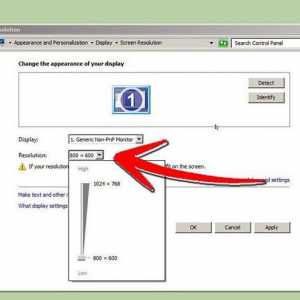 Cum de a reduce ecranul pe un computer și un laptop?
Cum de a reduce ecranul pe un computer și un laptop?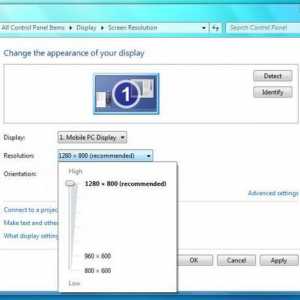 Cum de a crește rezoluția ecranului și de a alege dispozitivul cu rezoluția optimă
Cum de a crește rezoluția ecranului și de a alege dispozitivul cu rezoluția optimă Cum se ajustează rezoluția ecranului pe Windows 7: de la A la Z
Cum se ajustează rezoluția ecranului pe Windows 7: de la A la Z Cum de a mări pictograma de pe desktop. Două moduri simple
Cum de a mări pictograma de pe desktop. Două moduri simple Cum pot schimba ecranul de boot pentru Windows 7?
Cum pot schimba ecranul de boot pentru Windows 7?